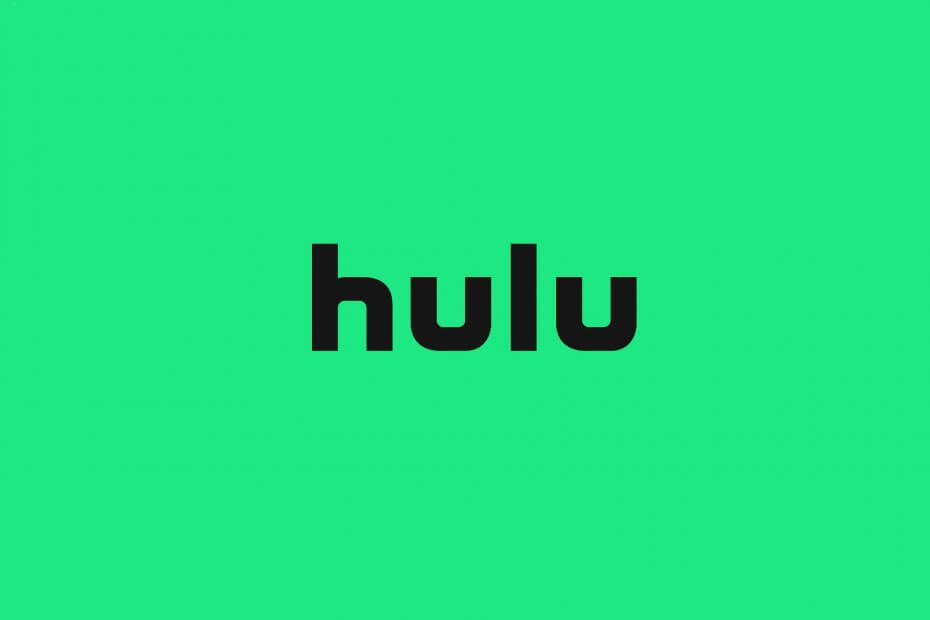- 이 동영상을 재생하는 동안 오류가 발생했습니다. 또는 오류 코드 3 모든 기기에서 Hulu를 사용하는 동안 가끔 발생할 수있는 스트리밍 오류입니다.
- Hulu 서비스에서는 스트리밍 오류가 자주 발생하지만 대부분의 경우 수정하기가 매우 쉽습니다.
- 확인 훌루 허브 Hulu 사용자가 발생하는 더 많은 오류에 대한 솔루션을 제공하는 웹 사이트.
- 또한 비디오 스트리밍 전용 섹션 웹 사이트에서 유용한 기사를 찾을 수 있습니다.
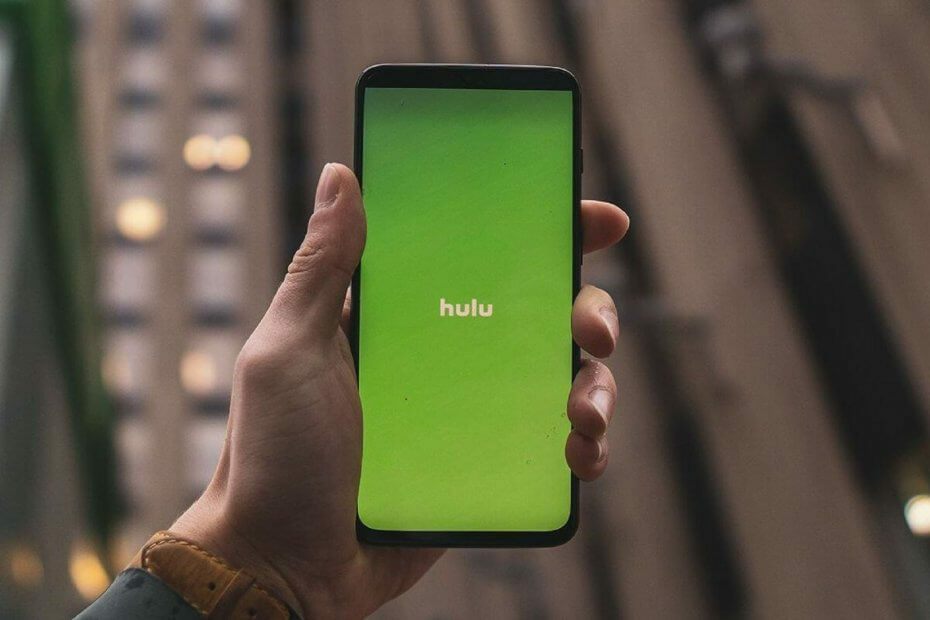
이 소프트웨어는 드라이버를 계속 실행하여 일반적인 컴퓨터 오류 및 하드웨어 오류로부터 안전하게 보호합니다. 간단한 3 단계로 모든 드라이버를 확인하세요.
- DriverFix 다운로드 (확인 된 다운로드 파일).
- 딸깍 하는 소리 스캔 시작 문제가있는 모든 드라이버를 찾습니다.
- 딸깍 하는 소리 드라이버 업데이트 새 버전을 얻고 시스템 오작동을 방지합니다.
- DriverFix가 다운로드되었습니다. 0 이번 달 독자.
전세계 인기 Hulu 서비스는 스트리밍 오류에 부족하지 않습니다. 그렇다고 서비스가 신뢰할 수 없다고 말하는 것은 아닙니다. 이것은 때때로 예상되는 것입니다.
Hulu 오류는 대부분의 경우 쉽게 참조 할 수 있도록 번호가 매겨집니다. 또한, 개발자 대부분의 오류에 대한 실질적인 문제 해결 솔루션을 제공하며 전문 지식이 필요하지 않습니다.
그만큼 이 동영상 재생 오류 메시지는 일반적으로 서비스가 인터넷 연결에 문제가 있거나 장치가 제대로 작동하지 않을 때 수신됩니다.
동일한 오류에 대한 대체 메시지
- 이 동영상 재생 오류
- 죄송합니다.이 동영상을 재생하는 중에 오류가 발생했습니다. 비디오를 다시 시작하거나 다른 것을 선택하십시오.
- 오류 코드: 3 (-996)
Hulu에서이 비디오를 재생하는 동안 오류를 어떻게 해결할 수 있습니까?
1. 인터넷 연결 확인
- 홈 네트워크에 연결된 모든 장치를 끕니다.
- 모든 백그라운드 앱 또는 기타 프로그램을 닫습니다.
- 그런 다음 이더넷 케이블을 사용하여 장치를 라우터에 연결하십시오.
- 또한 모뎀이나 라우터를 장치 근처에 두십시오.
2. 장치 비활성화

장치를 비활성화하려면 Hulu 계정 페이지에서 완전히 로그 아웃하여 장치를 제거하십시오.
그런 다음 자격 증명을 다시 입력하여 간단히 다시 로그인 할 수 있습니다. 시작하다 Hulu 다시 문제가 해결되었는지 확인하십시오.
3. 전원주기 수행
스트리밍 조건을 개선하려면 장치 (모뎀 및 라우터 포함)를 끄십시오. 몇 분 기다린 다음 다시 켜고 도움이되는지 확인하십시오.
4. Hulu 앱 업데이트
사용하는 동안 동영상을 스트리밍하는 경우 Hulu Android 기기에서는 앱이 오래되어 반복되는 오류 메시지가 나타날 수 있습니다. 이 문제를 해결하려면 플레이 스토어, 찾기 Hulu 앱을 클릭하고 최신 정보, 가능한 경우.
5. 쿠키 및 캐시 지우기
에서 실행되는 장치윈도우,기계적 인조 인간, 또는iOS, 캐시 된 데이터는 일반적으로 설정 메뉴의 저장소 / 개인 정보 섹션에서 찾을 수 있습니다.
에 대한 윈도우, 소프트웨어를 사용하여 CCleaner와 같은 임시 또는 원치 않는 파일을 정리하십시오. 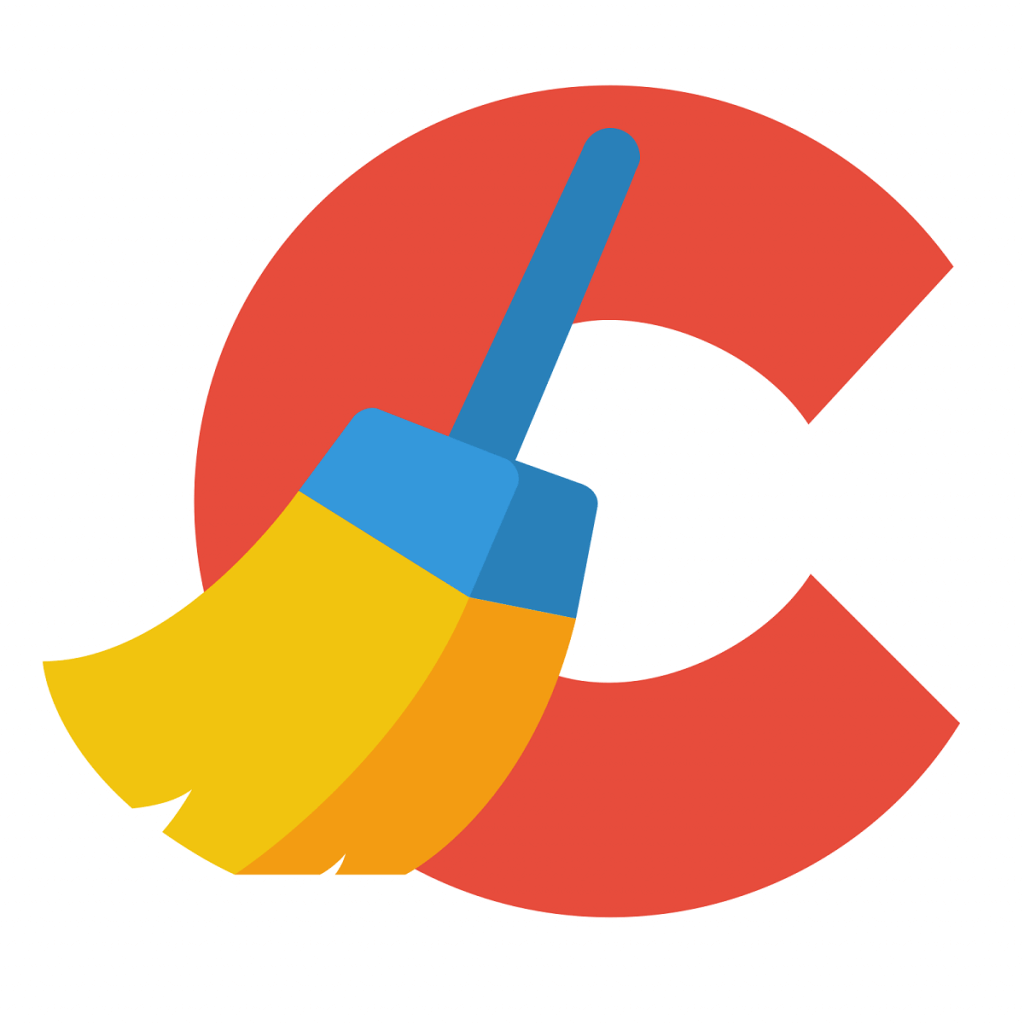
- 다운로드 CCleaner 무료 버전.
- 설치 후 CCleaner를 시작한 다음 분석.
- CCleaner가 스캔을 마치면 클리너 실행, 프롬프트에 따라 캐시 된 데이터를 삭제합니다.
의 위에애플 TV당신은 제거하고 다시 설치해야 Hulu 앱.
에 대한Xbox One다음 단계를 참조하십시오.
- 이동메뉴.
- 고르다내 게임 및 앱 >앱.
- 강조Hulu.
- 히트메뉴 컨트롤러에서.
- 탭앱 관리>씨저장된 데이터 살펴보기.
에 대한Roku:
- 메인 메뉴에서 홈을 선택합니다.
- 그런 다음 리모콘 press 집 5 회 + 누름위로 + press 되감기 2 회 + 누름빨리 감기 2 배.
- 캐시를 지우는 데 몇 초 정도 걸립니다.
스트리밍 문제를 해결하기 위해 다른 해결 방법을 사용한 경우 Hulu, 아래에 의견을 남겨주세요.
- 3.0Mbps Hulu 스트리밍 라이브러리
- 라이브 스트림의 경우 8.0Mbps
- 4K 콘텐츠의 경우 16.0Mbps
- 뭐가 Hulu 오류 코드 P Dev 320?
Hulu 에러 코드 P Dev 320 서비스를 사용할 때마다 모든 장치에 나타날 수있는 스트리밍 오류입니다. 이 문제를 해결하려면 Hulu 오류 코드 P Dev 320 가이드.
자주 묻는 질문
Hulu 문제는 일반적으로 쿠키와 캐시로 인해 발생합니다. Edge에서 쿠키 및 캐시를 지우는 방법을 확인하십시오.
Hulu에서 스트리밍 비디오의 낮은 비디오 품질은 주로 인터넷 연결 상태가 좋지 않아 발생합니다. 자세한 내용을 확인하십시오 인터넷 연결 가이드 속도를 늦추지 않는 VPN이있는 최고의 브라우저 3 개.
- Hulu 스트리밍 라이브러리의 경우 3.0Mbps
- 라이브 스트림의 경우 8.0Mbps
- 4K 콘텐츠의 경우 16.0Mbps
Hulu 오류 코드 P Dev 320 서비스를 사용할 때마다 모든 장치에 나타날 수있는 스트리밍 오류입니다. 이 문제를 해결하려면 Hulu 오류 코드 P Dev 320 가이드.

![Hulu 오류 p-dev318, p-dev313, p-dev322 [전체 가이드]](/f/081494a61e2d698578ac7964054344d2.jpg?width=300&height=460)